[ Tutoriels DL | Sommaire ]
[ Jeux de masque | Digital Lab 1.20 | Tutoriel DL #3 | DL & Internet | Digital Lab et Diapo | Randonnée polaire | L'art du fake ]
Testostèrone 4
Tutoriel DL #2 - Digital Lab 1.20
Nous allons nous pencher cette fois sur des fonctionnalités apparues avec la dernière version numérotée1.20 de Digital Lab (DL).
Sauvegarde d'images en mode palette
Digital Lab est un logiciel de retouche, ce qui signifie notamment que toutes les images qui sont chargées sont stockées en interne en 24 bits, quel que soit l'écran. Ainsi, même sur un ATARI STF (avec une mémoire raisonnable, tout de même) et un bon vieil écran SM124, les images ne subiront aucune dégradation, contrairement à un logiciel de dessin pur, comme D2M par exemple. Nous avons donc toujours une image true color en interne, qu'il est ensuite aisé de sauver dans un format moderne, en 24 bits. Cela étant, il peut aussi être nécessaire de sauver en 8 bits, voire moins, pour un usage précis. Ainsi, la conception de sites Internet passe souvent par l'utilisation de GIF animées, qui ne peuvent, par définition, pas dépasser 256 couleurs (à cause du format GIF lui-même). De plus, certains dessins, comme des boutons par exemple, peuvent facilement voir leur palette réduite à 16, 4 ou même 2 couleurs : leur poids en octet sera réduit d'autant, pour un chargement considérablement accéléré de la page Internet.
Digital Lab 1.20 dispose d'outils pointus pour la gestion de la sauvegarde d'images en mode palette. Il suffit de choisir un WIM capable de sauver dans ce mode (Le GIF, bien entendu, mais également le PNG…), et de cocher la case “sauvegarde en mode palette”. Après confirmation par un appui sur le bouton “Sauver”, un nouveau formulaire apparaît pour gérer l'intégralité des possibilités de la sauvegarde en mode palette.
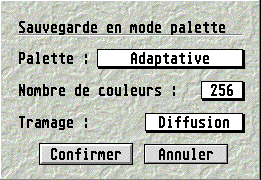
Les palettes peuvent être:
- Adaptatives : choisit les N couleurs les plus représentatives de l'image.
- Atari : les palettes standards Atari. Utile pour tramer une image de fond pour un bureau par exemple.
- Niveaux de gris : Utilise un dégradé de N niveaux de gris du noir au blanc.
- Netscape : En 256 couleurs utilise la palette de référence de 206 couleurs de Netscape. Cela permet aux images déjà tramées par DL de ne pas être retramées par un browser web (Communicator, IE, Wensuite, ...). En 16 ou 4 couleurs il s'agit d'un sous-ensemble de cette fameuse palette de 206 couleurs qui reprend la disposition des palettes ATARI correspondantes.
Le nombre de couleur peut être fixé à 256, 16, 4 ou 2 sous réserve que le WIM soit compatible. Inutile d'essayer de sauver une PI1 en 256 couleurs par exemple.
Le tramage propose:
- Aucun : pour chaque point la couleur la plus proche est choisie.
- Diffusion : La diffusion des erreurs par l'algorithme de Floyd-Steinberg donne de loin les meilleurs résultats. L'erreur entre la couleur de départ du point et la couleur utilisée dans le tramage est propagée aux pixels voisins pour que le résultat global reste le plus proche de l'original possible.
- Motif : Ajoute un motif périodique (dit matrice de Bayer) qui permet de simuler un plus grand nombre de couleurs en utilisant plusieurs pixels. Nécessite une palette spécifique qui est automatiquement sélectionnée. L'inconvénient de ce tramage c'est le motif périodique qui peut être génant lors d'un zoom, mais c'est la méthode qui est la plus rapide et consomme le moins de RAM.
Affichage sur le fond de l'écran
Digital Lab fonctionne sous GEM, en mode fenêtré. Vous disposez donc d'une interface classique, avec outils et images en fenêtre. Pourtant, et les utilisateurs de Photoshop le savent bien, il peut être pratique de travailler en plein écran, l'image n'étant plus stockée dans une fenêtre mais placée sur le bureau lui-même : dans ce mode, seuls les outils restent dans leurs fenêtres, alors que vous dessinez/retouchez sur l'écran lui-même. DL 1.20 intègre ce fonctionnement, de façon totalement compatible avec tout Atari, clônes et autres émulateurs. Il suffit pour cela de choisir, dans le menu "Fenêtres", le mode que l'on préfère.
Effets sur masque
Digital Lab dispose depuis toujours, contrairement à ce qui a pu être écrit ici ou là, d'un masque 8 bits (voir le numéro précédent de Testostérone). Avec DL 1.20, ce masque peut désormais être utilisé pour créer des effets magnifiques.
- Emboss : Epaissit les contours de la sélection puis réalise une mise en relief du masque en utilisant un dégradé de la couleur d'écriture selon l'angle avec un éclairage virtuel.

- Néon : Effectue un dégradé de la couleur d'écriture tout le long du masque vers la couleur transparente. Parfait pour faire ressortir une sélection ou un texte. En utilisant des couleurs vert ou rose fluo on les transforme en un tour de main en enseigne lumineuse raccolleuse.

- Ombre : Dessine l'ombre portée du masque sous celui-ci. Une belle ombre noire, avec floutage des contours comme seuls des petits artisans savent encore faire.
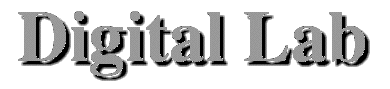
Enfin un effet a été ajouté pour supprimer les pixels parasites obtenus lors de certaines sélections à la baguette magique. Nommé "Dilate" il travaille en érodant ou dilatant les contours selon leur isolement. C'est autant de temps gagné à utiliser la brosse en mode "dessin de masque" pour faire à la main le boulot.
Effets sur image...
De très nombreux ajouts, et une nouvelle segmentation des effets selon leur zone de calcul: de 1 pixel à N*M pixels en passant par 3*3 sont arrivés avec la version 1.20. Sans doute un point plus détaillé dans le prochain numéro car sinon nous risquons de dépasser l'espace alloué par le rédac chef.
Rendez-vous est pris et n'oubliez pas l'offre groupée abonnement Testostérone + Digital Lab 1.20 qui vous permettra d'avoir le logiciel et les tutoriels pour le maîtriser.
Da Cunha Eric (eric.dacunha @ free.fr) &
Frédéric Bayle (frederic.bayle @ free.fr)